
- Avtor John Day [email protected].
- Public 2024-01-30 12:03.
- Nazadnje spremenjeno 2025-01-23 15:08.
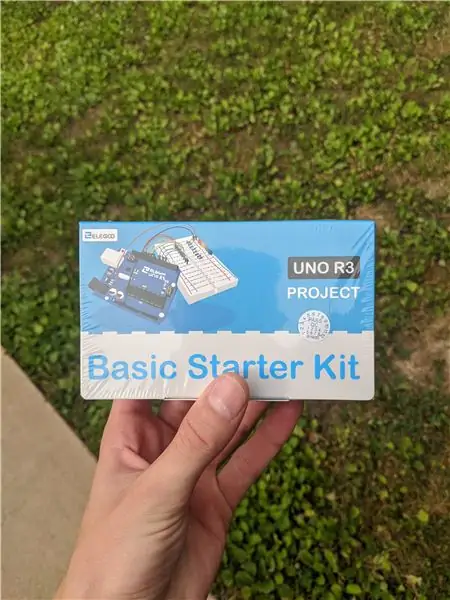

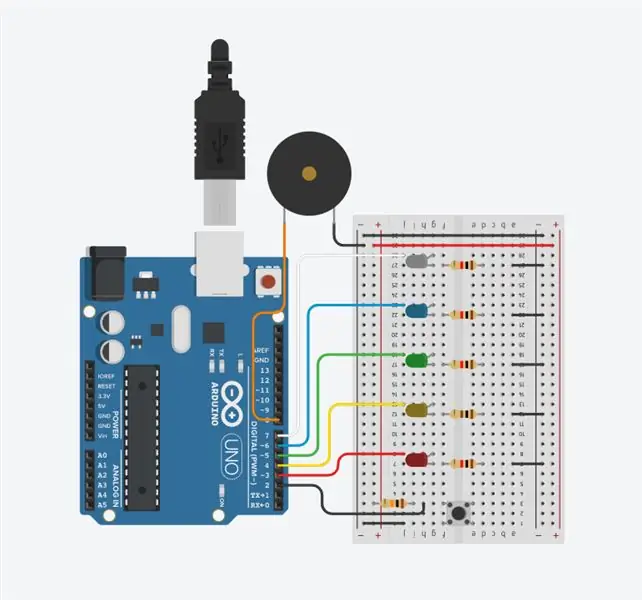
V tem navodilu vam bom pokazal, kako lahko naredite preprosto časovno vezje. Za začetek tega projekta sem dobil v roke osnovni začetni komplet Arduino, ki ga je izdelal Elegoo. Tukaj je povezava do tega kompleta na Amazon LINK. Ta projekt lahko zaključite tudi z deli, ki jih morda že imate, vendar imam raje komplet, saj vsebuje vse, kar potrebujete, in še več.
Zaloge
- Arduino UNO
- Mini deska
- Rdeča LED
- Rumena LED
- Zelena LED
- Modra LED
- Bela LED
- 10k ohmski upor
- 5X 1k ohmski upor
- USB kabel za programiranje
- Več majhnih žic
1. korak: Nastavitev vezja



Za začetek našega ožičenja lahko obiščete moj Tinkercad Circuit, ki sem ga zasnoval, če lahko s tem vezjem komunicirate na spletu in si ogledate ožičenje, potrebno za dokončanje tega vezja. Najprej vstavite vseh 5 LED na levo stran omarice in pazite, da vsaka LED noga dobi svojo vrstico na mizo. Nato na vsako LED katodo vstavite 1k ohmski upor, ki jih poveže z ozemljitvijo na naši plošči. Zdaj priključite vsako LED anodo na ustrezen pin na Arduinu. Rdeča LED na pin 3, rumena LED na pin 4, zelena LED na pin 5, modra LED na pin 6 in bela LED na pin 7. Vstavite potisni gumb v sredino mize in razdelite noge v levo in desno vrstico. Zdaj vstavite naš 10k ohmski upor v tirnico 5V in tirnico za ploščo, priključeno na naš zgornji zatič na pritisnem gumbu. Uporabite mostiček za priključitev iste vrstice na pin 8 na našem Arduinu. Nato spodnji zatič na potisnem gumbu povežite z ozemljitveno žico. Za našo zadnjo komponento lahko vstavimo piezo -zvočni signal v mizo, pri tem pazimo, da je ozemljitveni zatič v ozemljitveni tirnici, pozitivni pa v prazen tir. Nato uporabite mostiček za priključitev pozitivnega zatiča na pin 8 na našem Arduinu. Ko je vse to narejeno, moramo samo priključiti naše napajalne tirnice na plošči na 5V in ozemljitveni zatič na Arduinu. Ko opravite vse napeljave, jih pred vklopom podvojite in morda celo trikrat preverite s priloženo shemo.
2. korak: Koda
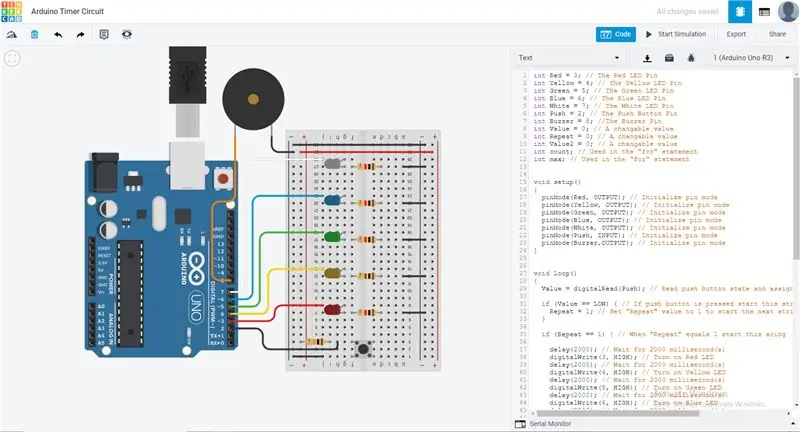
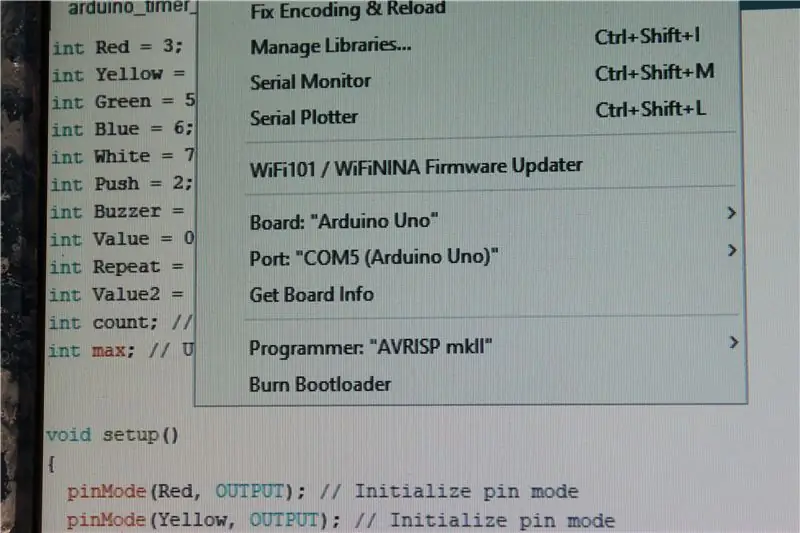
Ko je ožičenje končano, lahko nadaljujemo s kodo. Kodo lahko prenesete iz mojega Tinkercad Circuit ali jo prenesete od spodaj. Ko imate kodo odprto v Arduino IDE in se prepričajte, da ste pravilno izbrali ploščo, na katero naložite. Ko je vse pripravljeno, kliknite naloži in počakajte, da se konča.
3. korak: Končni izdelek


Zdaj smo končali. Če želite preizkusiti novo časovno vezje, pritisnite stikalo. Ko se aktivira vsaki 2 sekundi, zasveti še ena LED, ki šteje do 10 sekund. Ko je 10 -sekundni časovnik pretekel, bo piezo -zvočni signal piskal 3 sekunde, medtem ko LED -lučka utripa, da vas obvesti, da je časovnik opravljen. Časovnik lahko kadar koli prilagodite tako, da prilagodite funkcije zamika v kodi. To je bil zabaven projekt in je odličen projekt za vsakogar, ki je nov v Arduinu, ali za nekoga, ki si želi zabaven projekt. Če imate kakršna koli vprašanja, jih pustite spodaj in potrudil se bom, da vam pomagam.
Priporočena:
Kako narediti preprosto ojačevalno vezje brez IC: 6 korakov
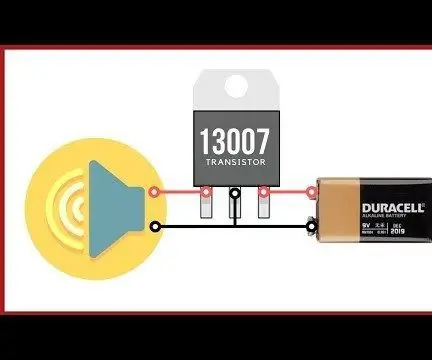
Kako narediti preprosto ojačevalno vezje brez IC: Uvod: Danes bomo v tem članku razpravljali o tem, kako narediti ojačevalno vezje velike moči s tranzistorjem 13007. Vse komponente lahko najdete iz starih poškodovanih napajalnikov. Tako lahko reciklirate tudi staro elektroniko. Tudi jaz imam darove
Preprosto časovno stikalo Arduino: 4 koraki

Enostavno stikalo časovnika Arduino: Naredimo preprosto stikalo Arduino. To je zelo uporaben način za zagon naprav za določen čas
Nastavljivo časovno relejno stikalo 555 - Monostabilno vezje multivibratorja: 7 korakov

Nastavljivo časovno relejno stikalo 555 | Monostabilno vezje multivibratorja: Naučite se izdelati natančno nastavljiv časovnik s spremenljivo zakasnitvijo od 1 do 100 sekund, ki uporablja 555 IC. Časovnik 555 je konfiguriran kot monostabilni multivibrator. Izhodno obremenitev poganja relejsko stikalo, ki ga nato krmili t
Kako narediti preprosto avtomatsko vezje nočne luči z uporabo LDR: 4 koraki

Kako narediti preprosto avtomatsko vezje za nočno svetlobo z uporabo LDR: Pozdravljeni, hudiči, danes vam bom pokazal, kako narediti preprosto avtomatsko vezje nočne luči z uporabo LDR (svetlobno odvisen upor) in MOSFET, zato sledite in v naslednjih korakih boste poiščite shemo samodejnega vezja nočne luči in t
Enostavno izdelano, poceni in preprosto LED-utripajoče vezje s CMOS 74C14: 5 korakov

Enostavno izdelano, poceni in preprosto vezje z bliskavico LED s CMOS 74C14: Včasih potrebujete le nekaj utripajočih LED, za božično okrasitev, utripajoča umetniška dela ali samo za zabavo z utripajočim utripanjem. Pokazal vam bom, kako narediti poceni in preprosto vezje z do 6 utripajočimi LED. Opomba: To je moja prva inštrukcija in
